修图匠“ 简单应用PS笔刷制作逼真的水滴效果的教程【图】”Photoshop图文教程内容:
最终效果

操作步骤:
新建文档1024X768像素,新建图层,打开图层样子面板-渐变样式
颜色我选择从#263860到#1d2947,点确定

再建一图层,点画笔工具,选择圆角画笔,直径50,硬度100%。
然后点开画笔样式,形状动态参考如下
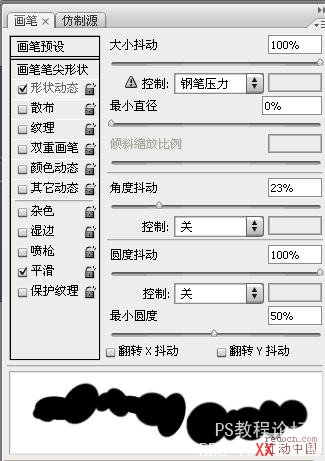
再点开散步,数值参考如下
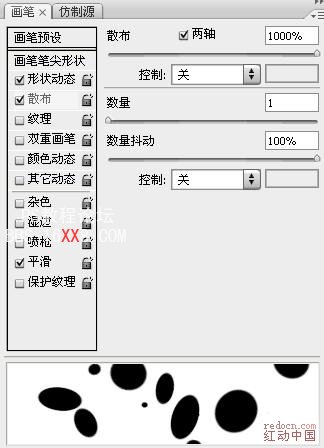
平滑按默认,设好后点确定,再在文档中随便点几下

然后双击图层,打开图层样式,我们需要对画笔进行效果处理。
分三步:首先点内阴影,数值如下图
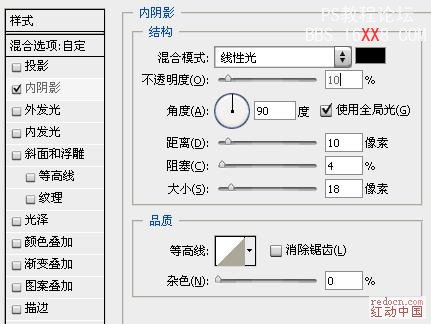
再斜面和浮雕:2 |!
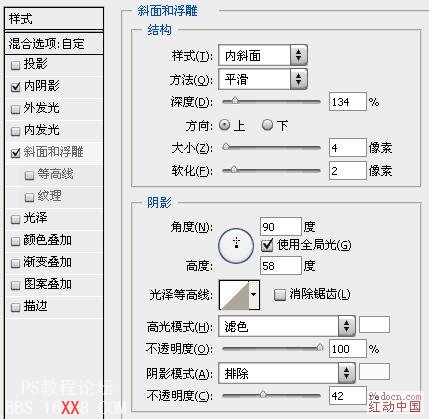
最后加上投影:7

完成后点确定,最终效果

最终效果

操作步骤:
新建文档1024X768像素,新建图层,打开图层样子面板-渐变样式
颜色我选择从#263860到#1d2947,点确定

再建一图层,点画笔工具,选择圆角画笔,直径50,硬度100%。
然后点开画笔样式,形状动态参考如下
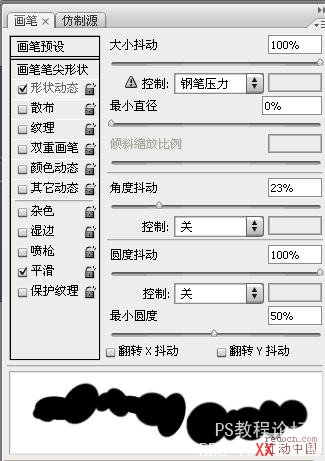
再点开散步,数值参考如下
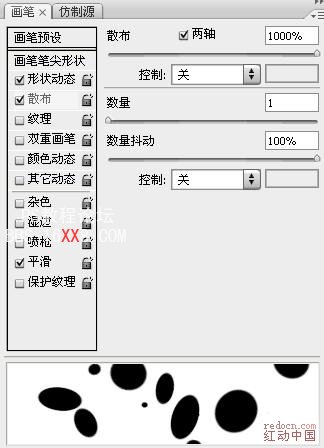
平滑按默认,设好后点确定,再在文档中随便点几下

然后双击图层,打开图层样式,我们需要对画笔进行效果处理。
分三步:首先点内阴影,数值如下图
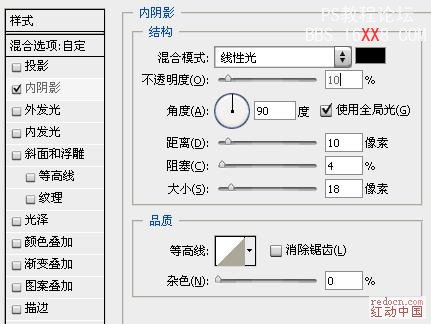
再斜面和浮雕:2 |!
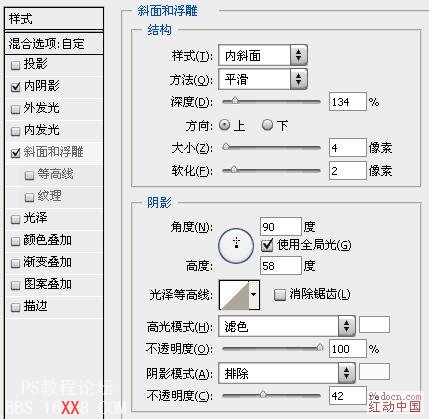
最后加上投影:7

完成后点确定,最终效果

